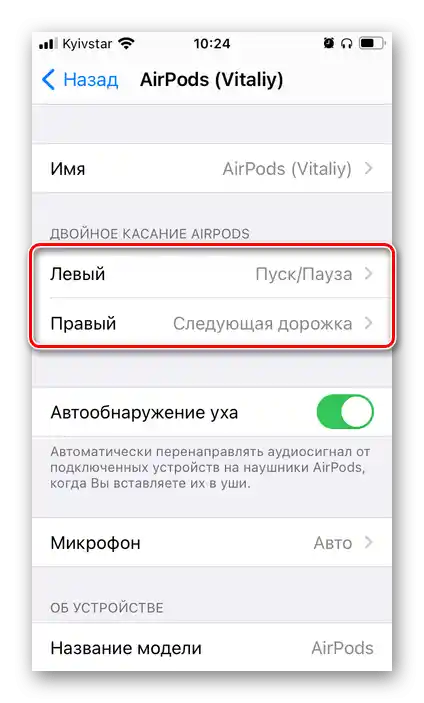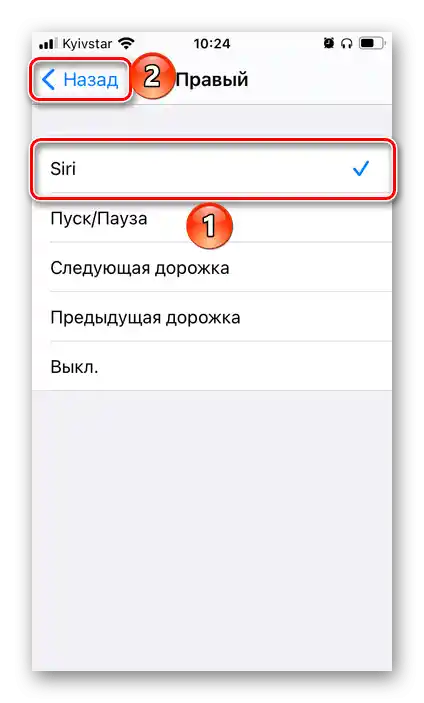Obsah:
Spôsob 1: Siri
Pomocou slúchadiel AirPods môžete ovládať prehrávanie hudby, napríklad zapínať skladby, pozastavovať ich a prepínať, ale nie regulovať hlasitosť. Existujú však riešenia pre tento problém, a najjednoduchšie spočíva v oslovení Siri.
Prečítajte si tiež: Ako prijať hovor v AirPods
Možnosť 1: Senzor dotyku
Na modeloch AirPods prvej generácie predvolene dvojité ťuknutie na senzore dotyku vyvoláva Siri, v druhej generácii je pôvodne priradený iný príkaz, a vo verzii Pro je potrebné podržať dotykový prvok niekoľko sekúnd na oslovenie asistenta. Tieto hodnoty však môžu byť zmenené, preto je najprv potrebné ich skontrolovať.
- Na iPhone alebo iPade otvorte "Nastavenia" a prejdite do sekcie "Bluetooth". {img id='19437' origFName='https://soringpcrepair.com/wp-content/uploads/2020/09/perejti-k-parametram-bluetooth-v-nastrojkah-ios-na-iphone.png' transFName='' alt=''}
- V zozname pripojených zariadení nájdite svoje AirPods a ťuknite na ikonu umiestnenú napravo od ich názvu. {img id='19438' origFName='https://soringpcrepair.com/wp-content/uploads/2020/09/perejti-k-izmeneniyu-parametrov-airpods-v-nastrojkah-ios-na-iphone.png' transFName='' alt=''}
- Ak máte model 1. alebo 2. generácie, ťuknite na nápis "Ľavý" alebo "Pravý" v bloku "Dvojité ťuknutie AirPods", v závislosti od toho, na ktorých slúchadlách chcete priradiť príkaz Siri.
![Výber slúchadiel AirPods na priradenie hovoru Siri na iPhone]()
Ak máte AirPods Pro, možnosť výberu slúchadla na priradenie príkazu bude dostupná v bloku "Stlačenie a podržanie AirPods".
- Vyberte Siri a vráťte sa späť.
![Priradenie vyvolania Siri na slúchadlo AirPods na iPhone]()
Teraz, aby ste ju vyvolali na modeloch prvej a druhej generácie, bude potrebné dvakrát ťuknúť na senzor dotyku na tom slúchadle, na ktoré ste priradili tento príkaz, a na verzii Pro – podržať ovládací prvok niekoľko sekúnd. Vykonajte príslušnú akciu, aby ste oslovili asistenta.
- Povedzte "Zníž hlasitosť" alebo "Zvýš hlasitosť", v závislosti od toho, čo je potrebné urobiť. Výsledok sa nenechá dlho čakať.
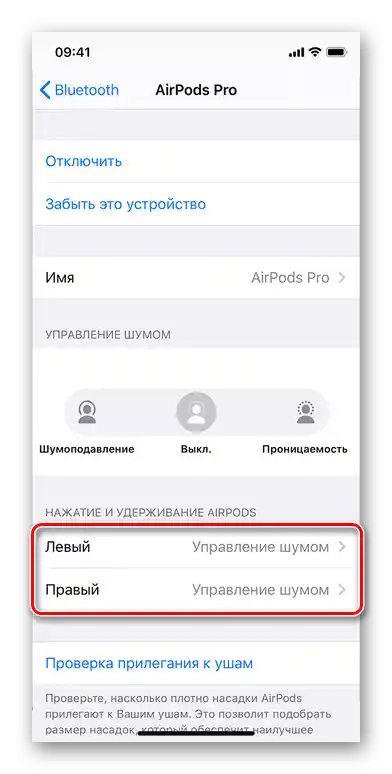


Po vykonaní potrebných nastavení bude možné meniť úroveň zvuku na AirPods bez vyťahovania iPhonu alebo iného Apple zariadenia.
Možnosť 2: Hlasový príkaz
Mnohí uprednostnia namiesto príkazu na vyvolanie Siri priradiť na senzor stlačenia také akcie, ako je prehrávanie/pauza a/alebo prepínanie skladieb dopredu/dozadu (na AirPods 1 a 2) alebo ovládanie režimov potlačenia hluku (na AirPods Pro). V takýchto prípadoch bude potrebné na zmenu hlasitosti cez slúchadlá osloviť asistenta hlasom. Ale predtým, ako to urobíte, je potrebné skontrolovať nastavenia.
Čítajte tiež: Ako prepínať hudbu na AirPods
- Otvorené "Nastavenia" a posuňte zoznam dostupných možností nadol. {img id='19428' origFName='https://soringpcrepair.com/wp-content/uploads/2020/09/prolistat-vniz-nastrojki-ios-na-iphone.png' transFName='' alt=''}
- Prejdite do sekcie "Siri a vyhľadávanie". {img id='19429' origFName='https://soringpcrepair.com/wp-content/uploads/2020/09/otkryt-razdel-siri-i-poisk-v-nastrojkah-ios-na-iphone.png' transFName='' alt=''}
- Prepnite do aktívneho stavu prepínače oproti položkám "Počúvať “Ahoj, Siri”" a "Siri s uzamknutou obrazovkou", ak to nebolo vykonané skôr. Môžete tiež aktivovať aj druhú položku v zozname – to umožní vyvolať asistenta pomocou dvojitého stlačenia tlačidla "Domov" alebo podržaním bočného tlačidla (v závislosti od modelu zariadenia). {img id='19430' origFName='https://soringpcrepair.com/wp-content/uploads/2020/09/aktivirovat-vse-parametry-raboty-funkczii-siri-i-poisk-v-nastrojkah-ios-na-iphone.png' transFName='' alt=''}
- Vyslovte príkaz "Ahoj, Siri".
- Povedzte "Zvýš hlasitosť" alebo "Zníž hlasitosť", po čom asistent okamžite vykoná uvedenú akciu.
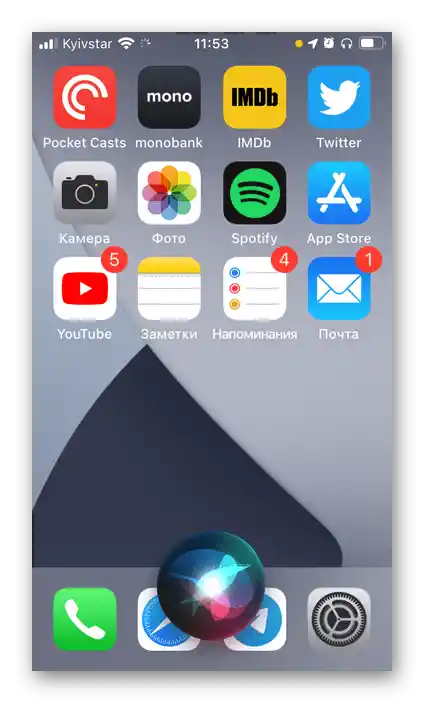

Rovnako ako predchádzajúca metóda, aj táto umožňuje regulovať zvuk prehrávania audia, bez toho, aby ste sa dotkli mobilného zariadenia. Dotyk senzora stlačenia na slúchadlách v tomto prípade tiež nebude potrebný.
Spôsob 2: Apple zariadenie
Ak však nechcete meniť úroveň zvuku v AirPods pomocou Siri a vlastného hlasu, potom bude potrebné obrátiť sa na zariadenie, ku ktorému sú slúchadlá v súčasnosti pripojené.
Čítajte tiež: Ako pripojiť AirPods k iPhonu
Možnosť 1: iPhone/iPad/iPod Touch
Zariadenia s iOS/iPadOS ponúkajú niekoľko možných metód na zníženie a zvýšenie hlasitosti prehrávaného audio obsahu.
Tlačidlá na tele
Je zrejmé, že na riešenie našej úlohy môžeme využiť príslušné ovládacie prvky umiestnené na tele zariadenia.

Ovládací panel a prehrávače
Ďalšou možnosťou je vyvolať ovládací panel (potiahnutím od dolnej hrany obrazovky nahor na iPhone s tlačidlom "Home" a od hornej nadol na zariadeniach bez neho), kde je k dispozícii príslušný prostriedok na reguláciu.
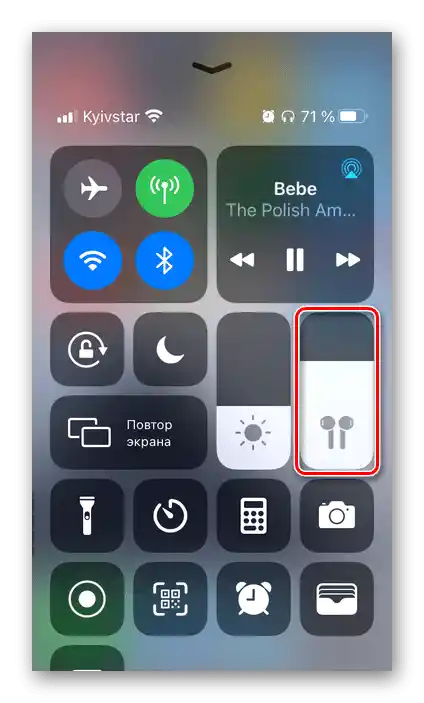
Z ovládacieho panela, rovnako ako z rozhrania akéhokoľvek prehrávača, je možné prejsť k výberu zariadení na prehrávanie, ťuknutím na tlačidlo zobrazené na obrázku nižšie.
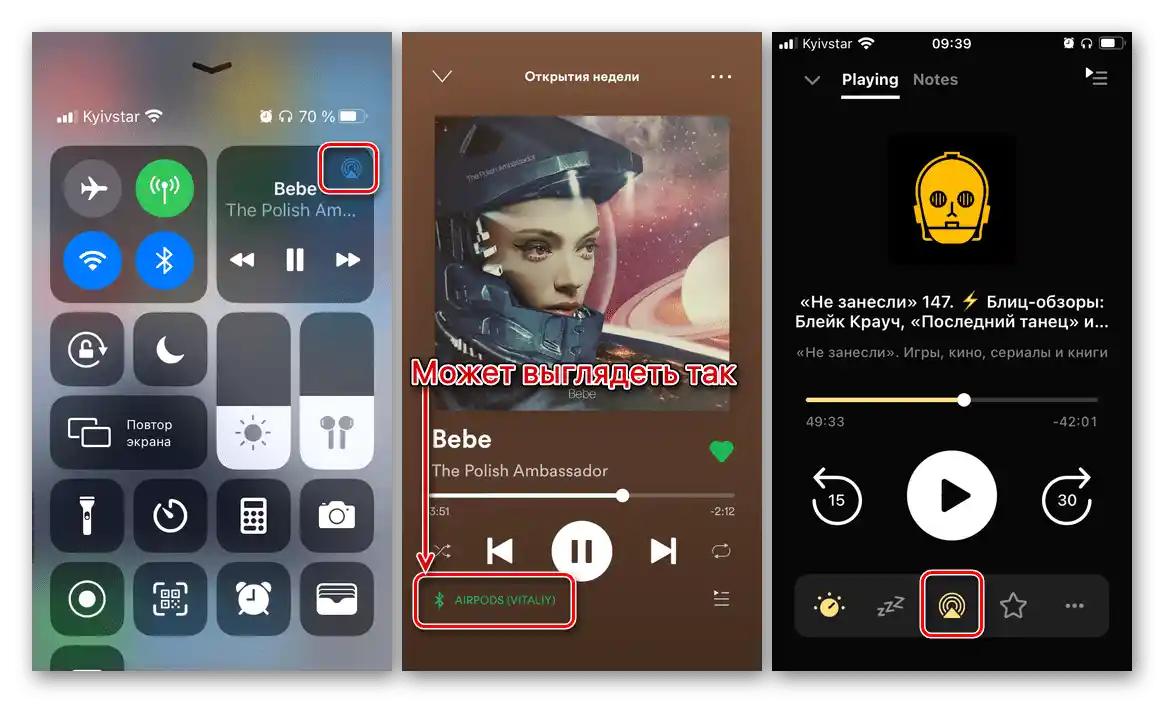
V objavenom okne bude k dispozícii možnosť zvyšovania a znižovania hlasitosti posúvaním prsta po stupnici.
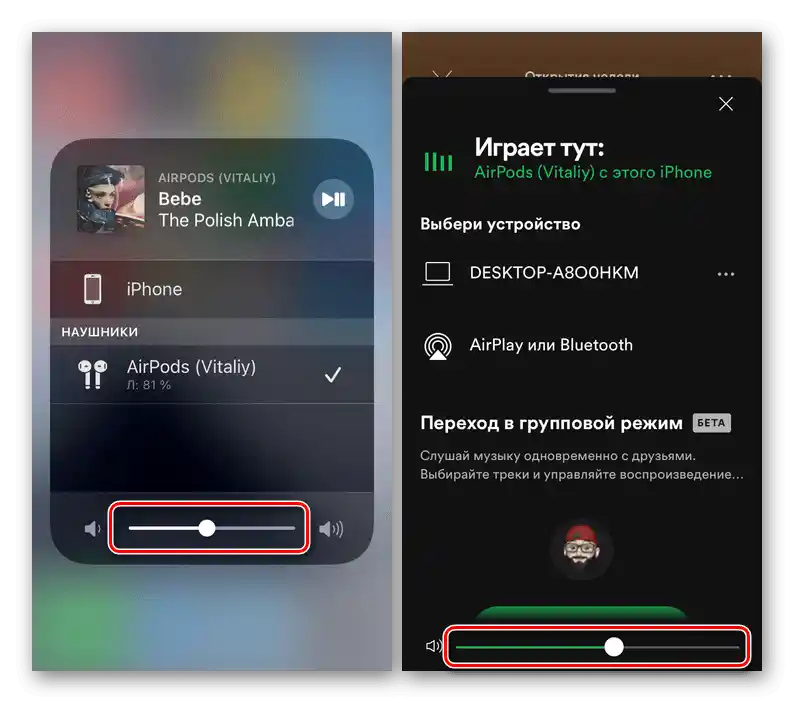
Uzamknutá obrazovka
Podobná akcia, ako bola uvedená vyššie, môže byť vykonaná aj na uzamknutej obrazovke, kde sa zvyčajne zobrazuje rozhranie prehrávača.
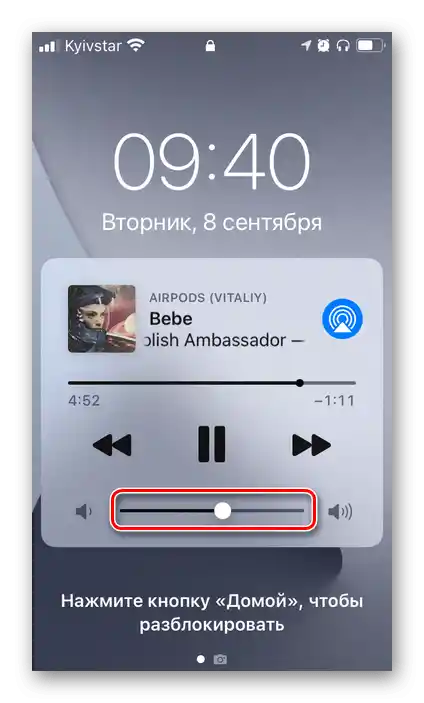
Siri
Posledná možná varianta zmeny úrovne zvuku na iPhone, iPad a iPod Touch s pripojenými AirPods spočíva vo vyvolaní Siri. Na to môžete použiť ako vyššie uvedený príkaz, tak aj tlačidlá na tele zariadenia.

Čítajte tiež: Čo robiť, ak zmizol zvuk na iPhone / iPad
Možnosť 2: iMac/MacBook
Ak používate slúchadlá AirPods v spojení s počítačom na macOS, môžete regulovať úroveň hlasitosti jednou z nasledujúcich metód.
Klávesnica
Na počítači alebo notebooku bez dotykového ovládacieho panela (Control Strip) stlačte kláves "F11" na zníženie zvuku a "F12" na zvýšenie."F10" ho úplne vypne.
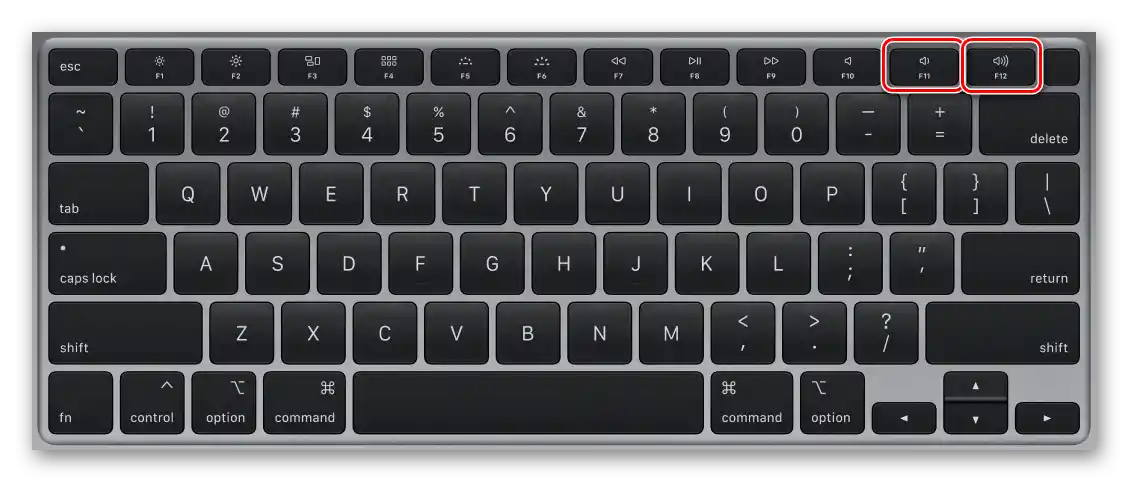
Ak je potrebné znižovať alebo zvyšovať úroveň zvuku po krokoch menších ako štandardná hodnota, použite nasledujúce kombinácie: "Shift + Option + F11" a "Shift + Option + F12" príslušne.
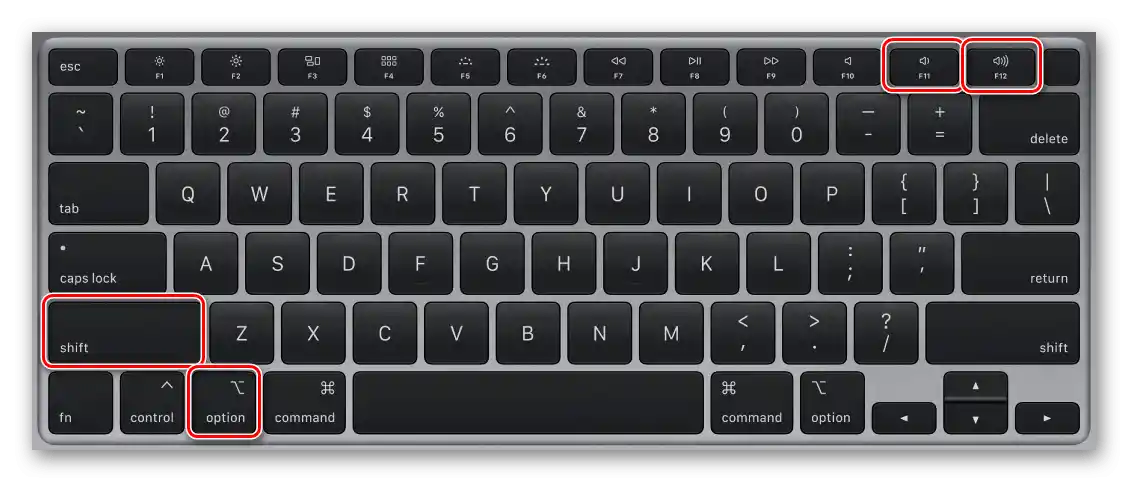
Čítajte tiež: Kombinácie klávesov pre pohodlnú prácu v macOS
Na zariadení s Touch Barom najprv rozbaľte ovládací panel,

a potom kliknite na ikonu zníženia alebo zvýšenia hlasitosti, v závislosti od toho, ktorým smerom ju potrebujete zmeniť.

Hlavné menu
Ďalšou možnosťou, ako regulovať úroveň zvuku na PC s macOS a pripojenými AirPods, je obrátiť sa na hlavné menu. Tam budú k dispozícii aj ďalšie možnosti – výber zariadenia na prehrávanie a režimu potlačenia hluku pre slúchadlá verzie Pro.

Na počítačoch Apple, rovnako ako na mobilných zariadeniach spoločnosti, môžete na ovládanie hlasitosti použiť aj Siri.
Možnosť 3: Apple Watch
Ak okrem slúchadiel a smartfónu používate aj hodinky od Apple, môžete sa na zmenu hlasitosti obrátiť na ne. Na to otvorte obrazovku "Prehrávanie" a otočte kolieskom Digital Crown v požadovanom smere: po smeru hodinových ručičiek na zvýšenie alebo proti smeru hodinových ručičiek na zníženie.

Ako alternatívu, najmä ak iPhone momentálne nemáte po ruke, môžete na Apple Watch vyvolať Siri a povedať jej už viackrát spomínané príkazy.